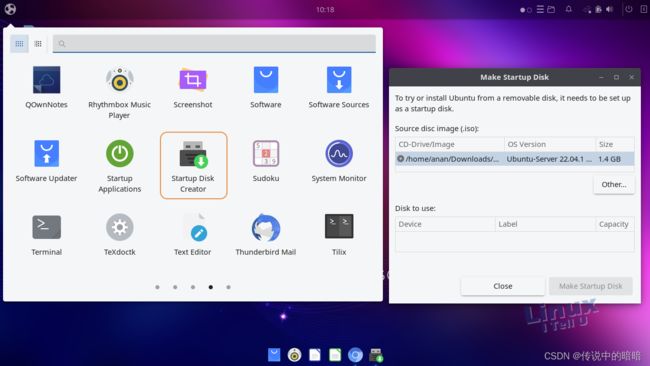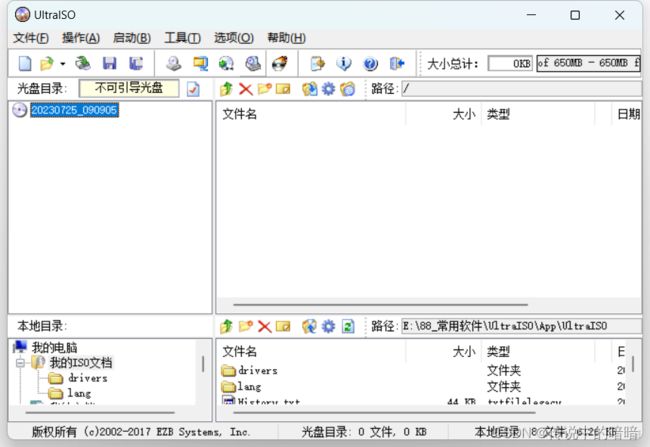8款常用系统镜像烧录软件
系统烧录软件是一种用于将操作系统或其他软件程序安装到嵌入式系统、嵌入式设备或存储设备中的工具。它通常用于将预先编译好的二进制文件或源代码烧录到硬件设备的非易失性存储器中,例如闪存芯片、EEPROM、EPROM或其他存储介质。系统烧录软件提供了一个便捷的方式,使用户能够将特定的操作系统或软件加载到目标设备中,以使其能够正常运行。
1、Deepin Boot Maker
Deepin Boot Maker(深度启动盘制作工具)是一个由Deepin团队开发的工具,旨在帮助用户创建可启动的USB设备。它是Deepin操作系统中的一部分,但也可用于其他Linux发行版。使用Deepin Boot Maker,您可以将ISO镜像或操作系统文件转换为可引导的USB设备,以便进行安装或系统恢复。
Deepin Boot Maker提供了简单易用的界面,使用户能够轻松选择和加载ISO文件,选择目标USB设备,并将其格式化为可启动设备。它还提供了一些高级选项,可以更改分区方案和引导加载器的设置。
使用Deepin Boot Maker的步骤通常包括选择ISO文件、选择USB设备、调整设置并开始创建引导设备。根据ISO文件的大小和USB设备的性能,这个过程可能需要一些时间。
ubuntu/deepin 系统用户只需要通过以下命令安装
sudo apt-get install deepin-boot-maker
其他Linux平台上需要编译安装
源码地址:https://github.com/linuxdeepin/deepin-boot-maker
2、UNetbootin
Unetbootin 是一款免费的开源软件,用于创建可启动的Linux,Windows和其他操作系统的 USB 安装介质。它允许用户通过从 ISO 镜像文件中创建引导盘,将其安装在计算机上。Unetbootin 是一个跨平台的工具,支持在 Windows、Mac OS X 和 Linux 上运行。
使用 Unetbootin,您可以轻松地创建可引导的 USB 设备,以便安装或试用各种操作系统,而无需将其刻录到光盘或磁盘上。它也提供了一些额外的功能,例如预定义操作系统列表、驱动器格式化选项和选择启动菜单等。
要使用 Unetbootin,您只需下载软件并安装在您的计算机上。然后,选择要安装或启动的操作系统的 ISO 镜像文件,选择您的 USB 设备,然后点击"开始"或相应的按钮。软件将会自动将 ISO 镜像文件写入 USB 设备,并使其成为可启动的介质。
https://unetbootin.github.io/
在Ubuntu/Debian中安装
sudo add-apt-repository ppa:gezakovacs/ppa
sudo apt-get update
sudo apt-get install unetbootin
下载二进制文件直接使用
wget https://github.com/unetbootin/unetbootin/releases/download/702/unetbootin-linux64-702.bin
chmod +x unetbootin-linux64-702.bin
sudo ./unetbootin-linux64-702.bin
3、Startup Disk Creator
Startup Disk Creator 是一个用于创建启动磁盘的工具,它可以帮助你将操作系统(如Ubuntu、Linux Mint等)的安装镜像文件写入USB闪存驱动器或光盘。通过创建启动磁盘,你可以使用这个磁盘来安装或运行操作系统,而无需直接从硬盘或其他介质进行安装。Startup Disk Creator 是一个简单易用的工具,可以在大多数基于 Linux 的操作系统上找到,并且通常是免费提供的。
- 安装命令:
sudo apt install usb-creator-gtk
usb-creator-common:使用CD或磁盘映像创建启动磁盘(通用文件)
usb-creator-gtk:使用CD或磁盘映像创建启动磁盘(适用于GNOME)
usb-creator-kde:使用CD或磁盘映像创建启动磁盘(适用于KDE)
4、BalenaEtcher
BalenaEtcher是一个免费的开源跨平台工具,用于将操作系统镜像写入USB驱动器或SD卡。它提供了简单易用的界面,使得将镜像烧录到可启动设备上变得非常容易。无论您是在制作树莓派系统、安装Linux发行版还是恢复操作系统镜像,BalenaEtcher都是一个非常方便的工具。
使用BalenaEtcher非常简单。您只需选择要烧录的镜像文件,选择目标设备(USB驱动器或SD卡),然后点击“Flash”按钮即可开始烧录过程。BalenaEtcher会在烧录过程中验证镜像的完整性,以确保数据的准确性。一旦烧录完成,您就可以安全地将启动设备插入到目标计算机上并启动系统。
BalenaEtcher支持Windows、macOS和Linux操作系统,并且在各个平台上都提供直观易用的界面。它还提供了高级功能,例如选择要创建的分区表类型、自定义烧录速度等。
总之,对于需要在可启动设备上烧录操作系统镜像的人来说,BalenaEtcher是一个非常实用的工具,它的简单性和稳定性使得制作启动设备变得快捷方便。
5、Raspberry Pi Imager
Raspberry Pi Imager是一款由Raspberry Pi基金会开发的官方图像烧录工具。它可以帮助用户将操作系统图像文件烧录到SD卡或其他存储设备上,以便用于Raspberry Pi单板计算机。通过Raspberry Pi Imager,您可以选择不同的操作系统,如Raspberry Pi OS、Ubuntu等,并将其快速烧录到SD卡上,以供您在Raspberry Pi上运行。这个工具非常方便易用,可在Raspberry Pi的官方网站(https://www.raspberrypi.org/software/)上进行下载和安装。
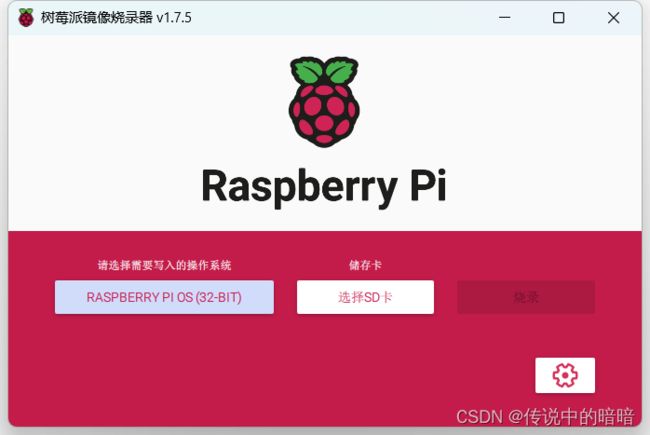
6、Rufus
Rufus 是一款非常实用的免费软件,它是一个用于制作可引导USB驱动器的工具。通过使用 Rufus,您可以将 ISO、IMG、DD 转储和其他镜像文件格式写入 USB 驱动器,使其成为可引导的设备。这对于创建可引导安装介质、安装操作系统、进行系统恢复或在没有操作系统的情况下运行各种实用工具都非常有用。
Rufus 被广泛用于创建 Linux 发行版、Windows 安装介质、各种系统工具和实用工具的可引导驱动器。它非常易于使用,具有简单直观的用户界面,并且提供了许多自定义选项,以满足不同用户的需求,它只支持在Windows系统中使用,目前还没有Linux、Mac适配版本。
7、UltraISO
UltraISO是一款功能强大的光盘映像文件处理软件。它可以用来创建、编辑、转换和提取光盘映像文件,如ISO和其他常见格式的映像文件。UltraISO能够将光盘或者硬盘中的数据以ISO文件的形式保存起来,方便用户进行备份、共享和传输。
UltraISO支持的功能包括创建、编辑、提取、压缩和转换光盘映像文件。你可以使用UltraISO创建新的ISO文件或者直接编辑现有的ISO文件,添加、删除、重命名文件或文件夹。同时,UltraISO还可以从CD/DVD、硬盘、FDD、虚拟光驱等多种来源中提取映像文件,并将其中的文件提取出来。
除此之外,UltraISO还提供了一些附加功能,如光盘引导管理、ISO文件的刻录、光盘驱动器仿真等。它还支持将ISO文件转换成其他格式,比如BIN、CUE、Nero (NRG)等。
总的来说,UltraISO是一个多功能的光盘映像文件处理工具,适用于那些需要创建、编辑、转换或提取ISO文件的用户。
8、dd命令(Linux)
对于熟悉命令行的Linux用户,dd命令是一个强大的工具,可以用于复制和写入镜像文件到存储设备。它需要一些命令行技巧,但在Linux系统上是相当有用的。
dd命令是一个用于进行数据转换和复制的工具。它可以用于创建映像文件、备份磁盘数据以及对设备之间进行复制。
基本的使用格式如下:
dd if=input_file of=output_file [options]
其中,if参数指定输入文件或设备,of参数指定输出文件或设备。以下是一些常见的选项:
- `bs`:设置数据块的大小,可以使用字节、千字节或兆字节等单位。
- `count`:指定要复制的数据块数。
- `seek`:设置开始写入的位置,用于跳过输出文件的起始部分。
- `skip`:设置开始读取的位置,用于跳过输入文件的起始部分。
示例:
- 复制文件:
dd if=input_file of=output_file
- 从设备中创建映像文件:
dd if=/dev/device_name of=image_file
- 复制映像文件到设备:
dd if=image_file of=/dev/device_name
注意,在使用dd命令时需要非常小心,因为它的操作非常强大且没有多余的防止错误的保护措施。一旦使用不当,可能会导致数据丢失或破坏系统。因此,在使用之前请务必仔细阅读相关文档,并谨慎操作。